蓝牙手机如何传送软件 用蓝牙将手机应用程序传送到另一台手机的方法
日期: 来源:贝斯特安卓网
蓝牙技术的普及使得手机之间的数据传输变得更加便捷和高效,传送手机应用程序也是其中的一项重要功能。通过蓝牙我们可以将一个手机上的应用程序无线地传送到另一台手机上,使得用户可以轻松地共享和安装各种有趣的软件。这种传输方式不仅省去了繁琐的数据线连接,而且不受网络限制,极大地方便了用户。接下来我们将介绍一些简单的方法,帮助大家了解蓝牙手机如何传送软件。
用蓝牙将手机应用程序传送到另一台手机的方法
方法如下:
1.打开手机1界面,点击灰色齿轮状的设置图标。
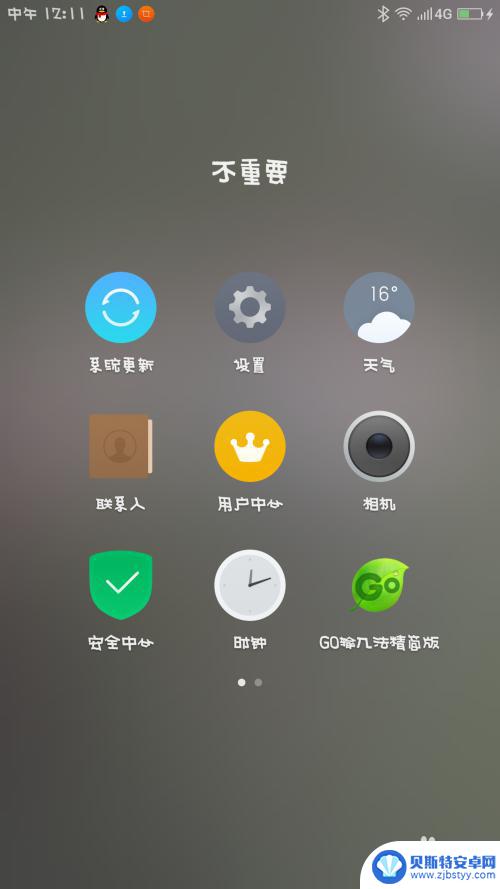
2.进入手机1的设置界面,点击蓝牙图标。
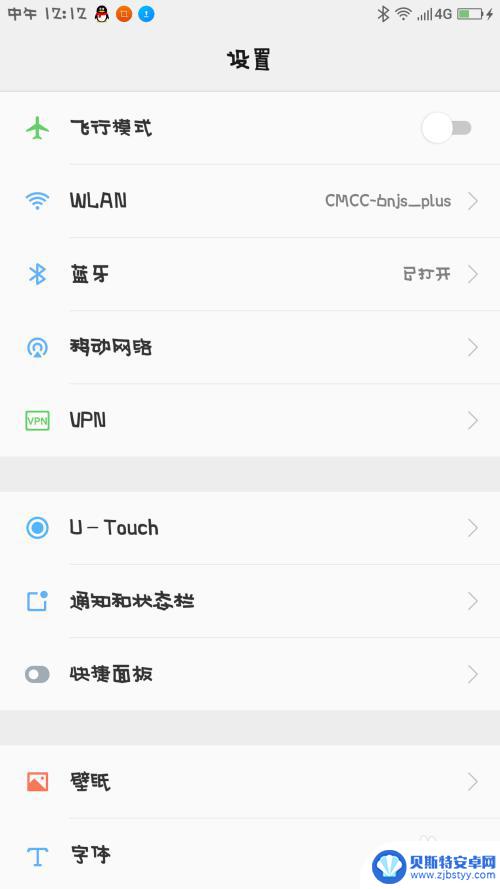
3.将手机1的蓝牙打开,开关变成绿色即可。
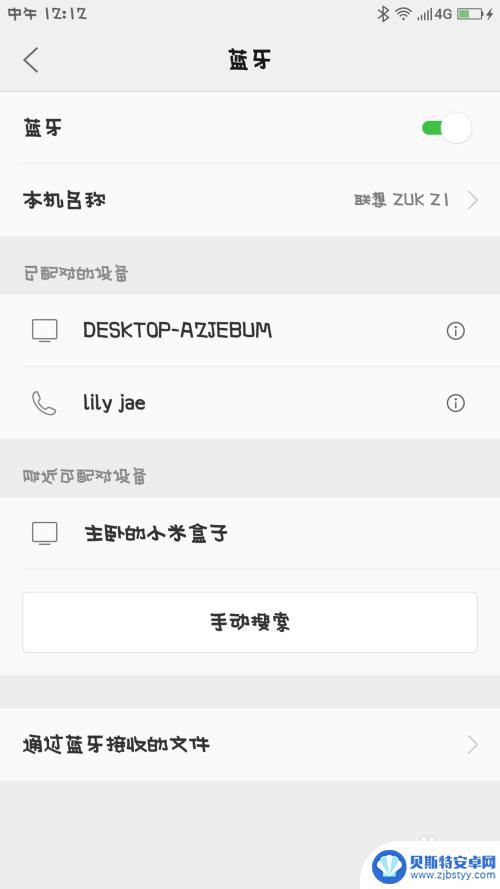
4.在手机1界面里,点击最下方的搜索图标,寻找手机2。
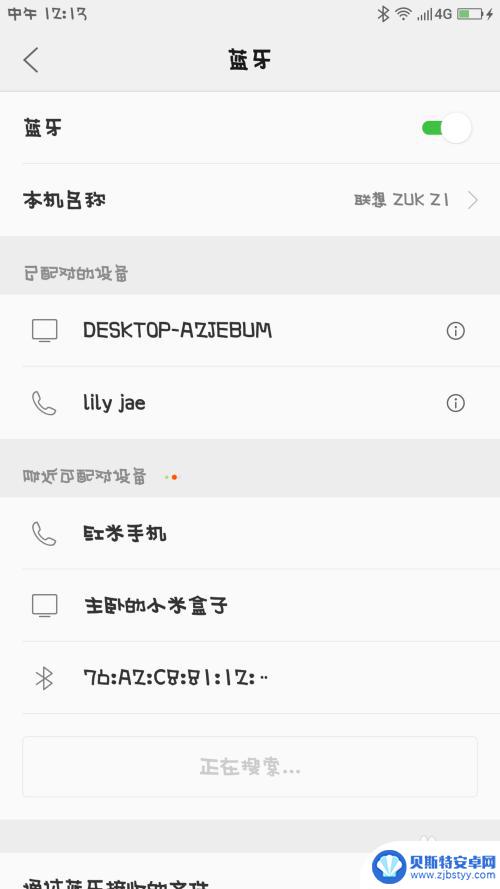
5.手机2打开,仔细观察界面,找到设置的图标,点击它。
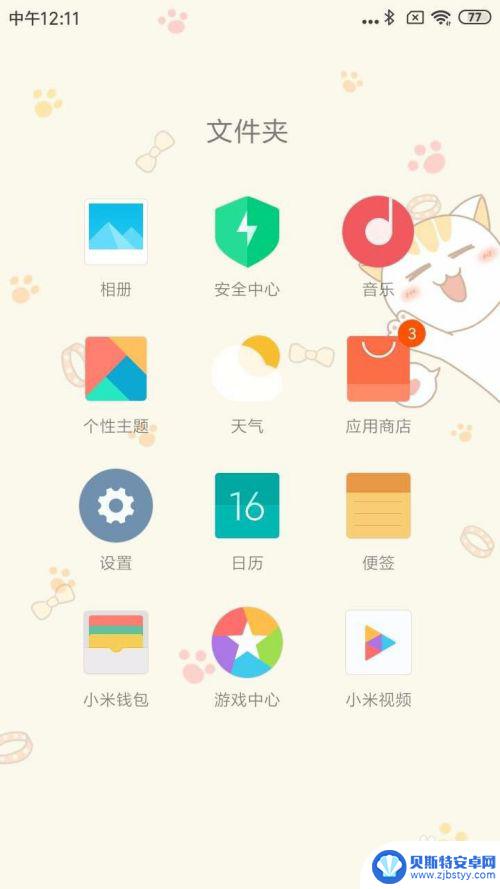
6.手机2的设置界面,仔细观察,点击蓝牙图标。
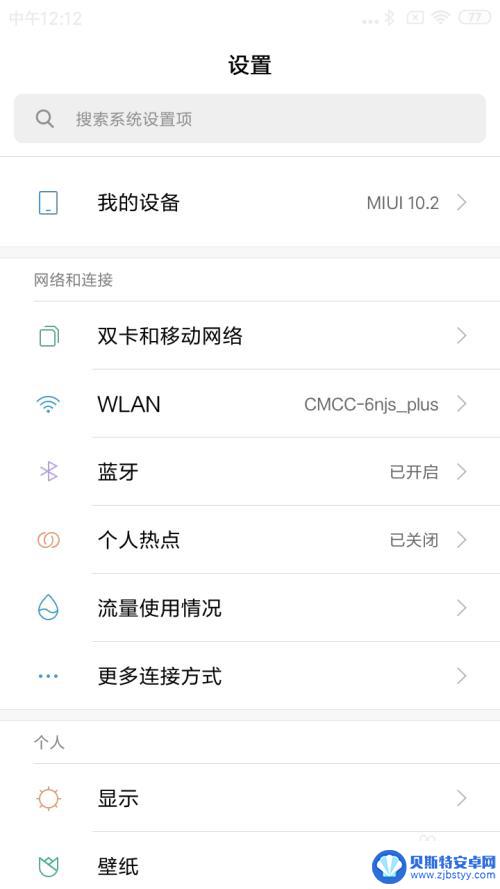
7.手机2的蓝牙界面,点击右侧的开关,将它变成蓝色。
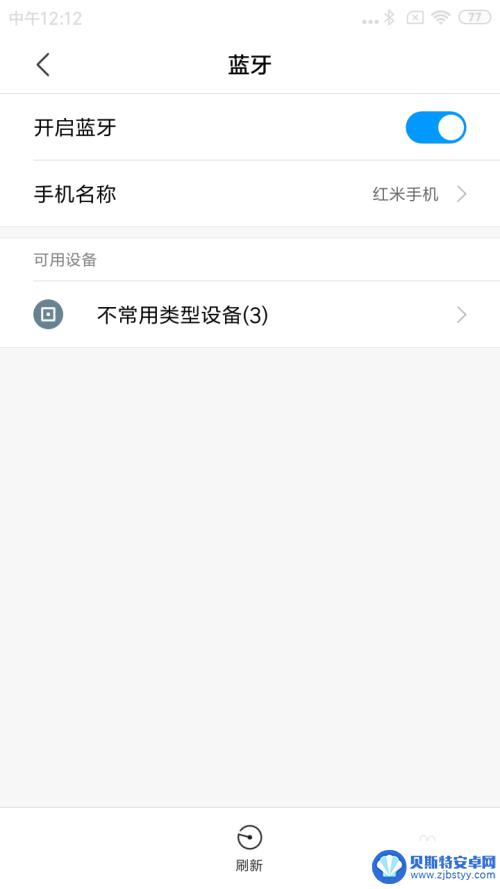
8.手机1找到手机2的名称,点击进行配对。
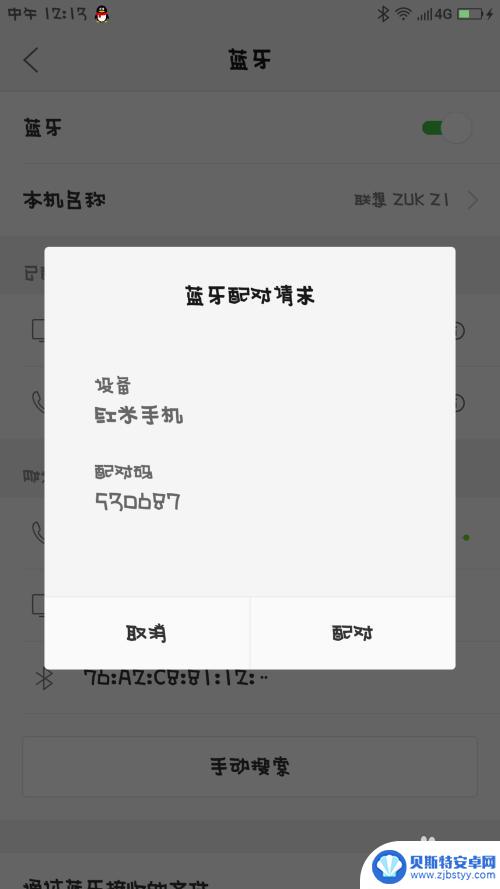
9.手机2收到手机1发来的消息,并且点击进行配对。
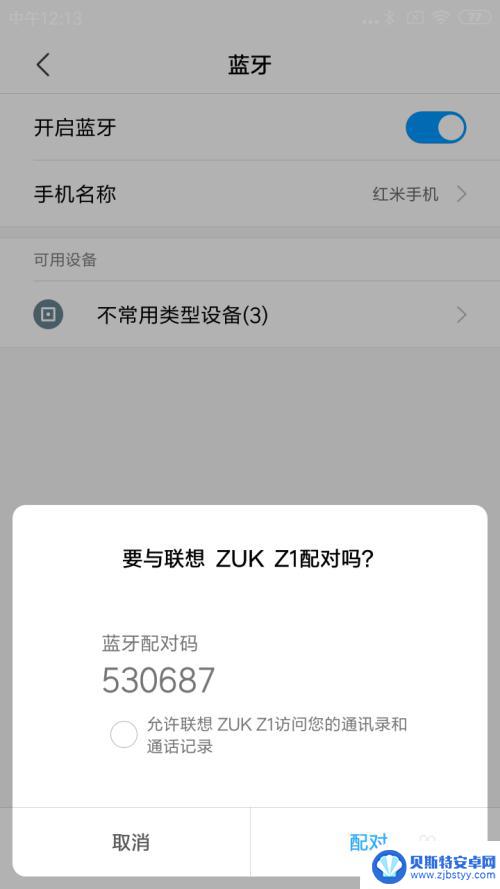
10.手机1的浏览器打开,点击最下面一排第3个文件的图标。
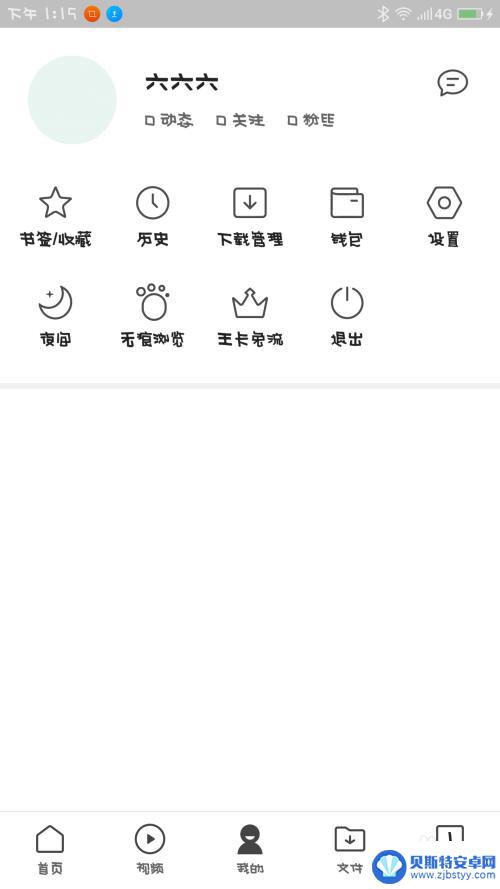
11.手机1的界面,仔细观察,点击第2排第3个安装包图标。
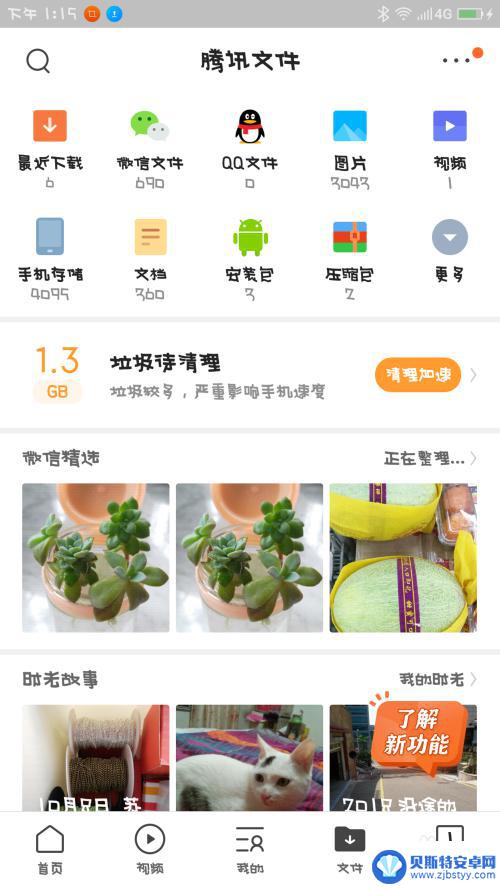
12.手机1界面跳转,手指长按住其中一个安装包。
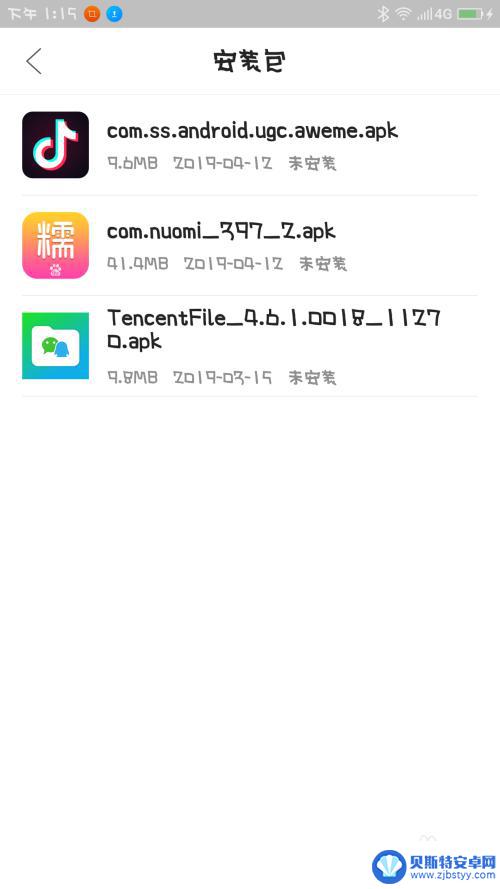
13.手机1的界面,仔细观察,选择点击蓝牙图标。
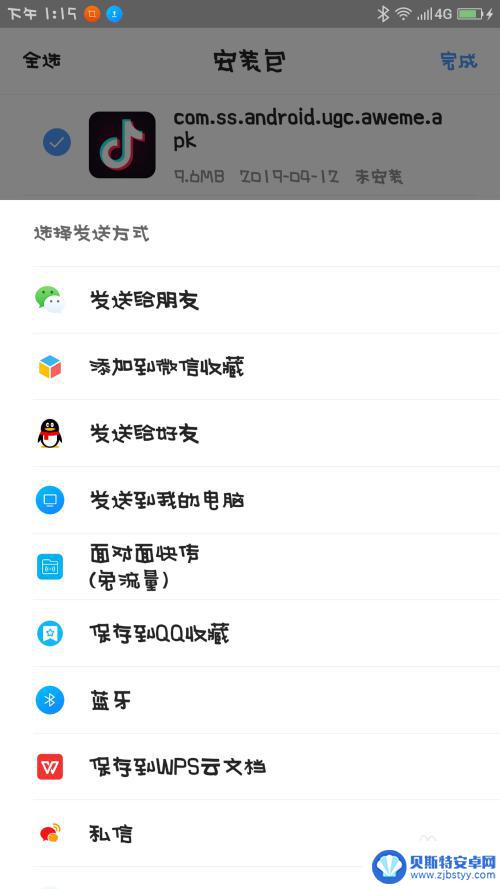
14.手机1的界面跳转,仔细观察,选择点击要发送的设备。
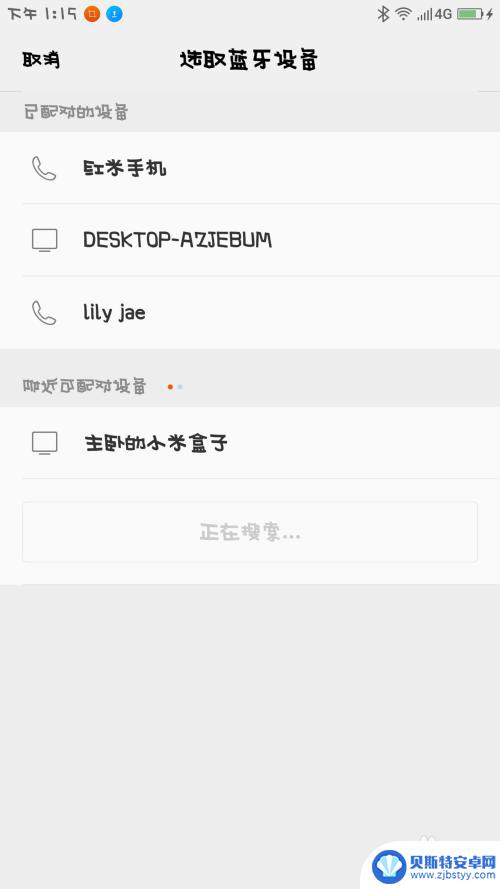
15.手机2收到指令,手指点击接收。
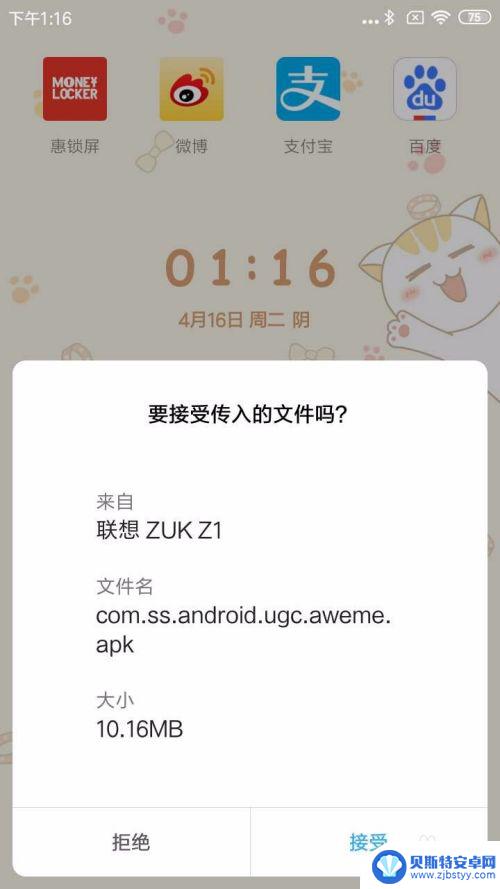
16.手机2就会开始进入文件传输,等进度条完成以后。软件就可以接收到了。
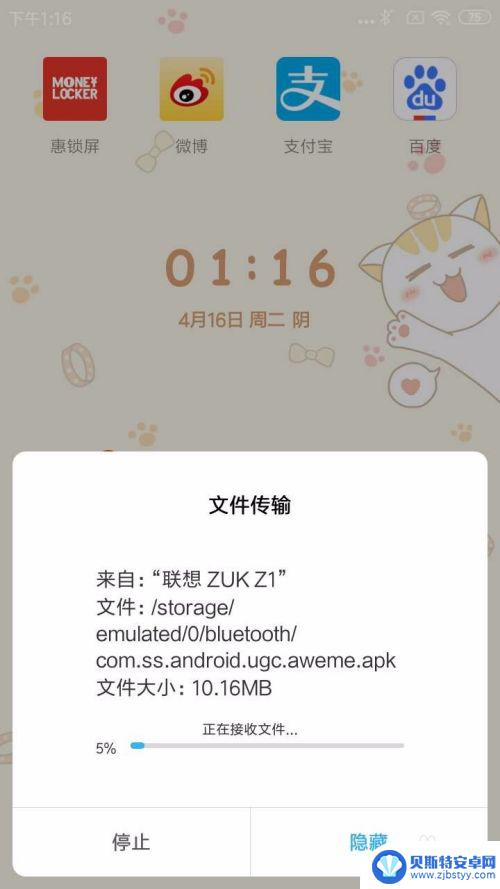
以上就是蓝牙手机如何传送软件的全部内容,如果你遇到这个问题,可以尝试按照以上方法解决,希望这对大家有所帮助。












